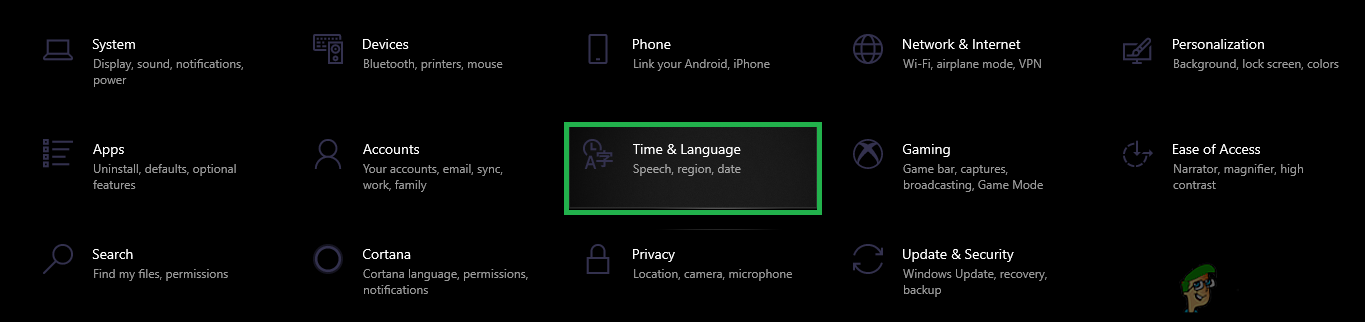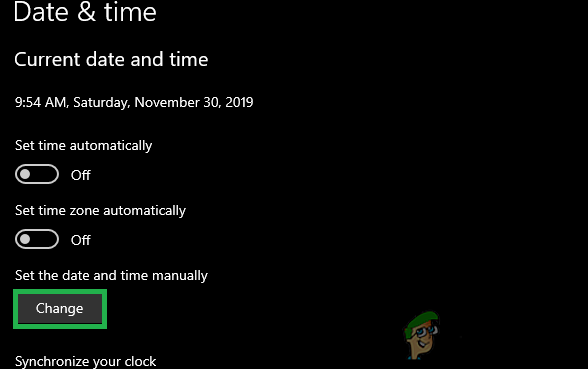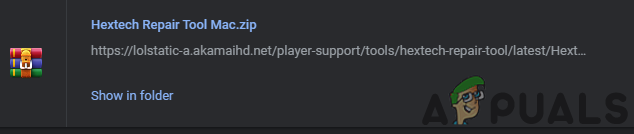„ IN Atkurėme šią senesnę „League of Legends“ versiją „Klaida įvyksta užtaisant„ League of Legends “ir vartotojai įstringa atkūrimo ir atnaujinimo cikle. Ši klaida dažniausiai kyla dėl datos ir laiko konfigūracijos problemos.

Atkurėme šią senesnę „League of Legends Error“ versiją
Kas sukelia „League of Legends“ klaidą „Mes atkūrėme šią instaliaciją į senesnę„ League of Legends “versiją“?
Mes nustatėme pagrindines priežastis:
- Datos ir laiko nustatymai: Kai kuriais atvejais kompiuterio datos ir laiko nustatymai gali būti netinkamai sukonfigūruoti, dėl to suveikia ši klaida. Datos ir laiko konfigūracijos yra svarbios, nes serveriai jas naudoja laiko juostai nustatyti ir sertifikatams, kurie yra svarbūs saugiam ryšiui užmegzti, patikrinti.
- Serverio pataisos triktis: Taip pat buvo pastebėta, kad kai kuriais atvejais problemą iš tikrųjų nustatė diena ir laikas prieš faktinį laiką. Tai galima apibūdinti tik kaip paleidimo priemonės problemą ir atrodo, kad už šio sprendimo nėra paaiškinimo.
- Žaidimo failai: Taip pat gali būti, kad trūksta tam tikrų žaidimo failų arba jie gali būti sugadinti dėl to, kad suaktyvinama ši klaida. Visi žaidimo failai turėtų būti tinkamoje vietoje, kad paleidimo priemonė galėtų pataisyti žaidimą pagal naujausią versiją. Priešingu atveju taip pat gali užkirsti kelią žaidimo atidarymui.
1 sprendimas: datos ir laiko koregavimas
Ši problema yra nevienoda, kai kurie žmonės susiduria su šia problema, nes jų datos ir laiko nustatymai nėra sukonfigūruoti tiksliai, o kiti sugebėjo apeiti šią problemą dėl to, kad jų datos ir laiko nustatymai buvo sukonfigūruoti netiksliai. Išbandysime abu šiuos pataisymus.
- Paspauskite „Windows“ + ' Aš “, Kad atidarytumėte nustatymus ir spustelėkite 'Laikas & Kalba “Parinktį.
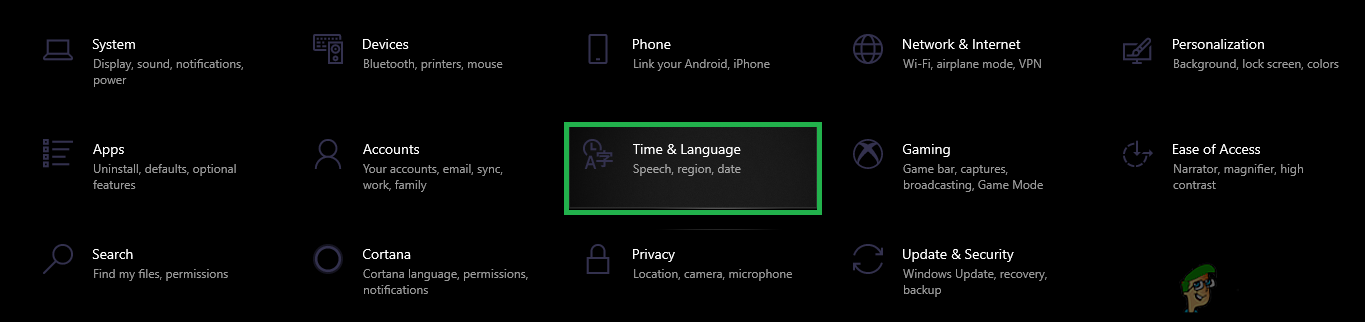
Spustelėkite parinktį „Laikas ir kalba“
- Spustelėkite „Nustatyti laiką automatiškai“ perjungti, kad jį išjungtumėte.

Spustelėkite „Perjungti laiką automatiškai“
- Dar kartą spustelėkite perjungiklį, kad jį vėl įjungtumėte.
- Grįžkite atgal į žaidimą ir patikrinti norėdami sužinoti, ar žaidimą galima pataisyti.
- Jei pleistro kilpa tęsiasi, eikite atgal į 'Laikas & Kalba “ nustatymus ir spustelėkite „Nustatyti laiką automatiškai“ perjungti, kad jį išjungtumėte.

Spustelėkite „Perjungti laiką automatiškai“
- Spustelėkite „Keisti“ parinktis žemiau „Nustatyti laiką rankiniu būdu“ mygtuką.
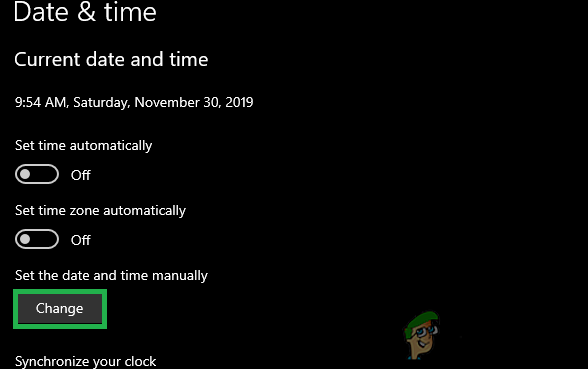
Spustelėkite parinktį „Keisti“
- Dabar tiksliai nustatykite laiką ir datą '24 valandos' atsilieka nuo faktinio laiko ir datos.
- Patikrinti ar problema išlieka.
- Jei pataisos kilpa yra fiksuota, nustatymuose galite vėl sugrąžinti laiką į įprastą laiką.
2 sprendimas: „Hex Tool“ naudojimas
„Riot Games“ kūrėjai rekomenduoja automatinį taisymo įrankį, kad išspręstų visas su jų žaidimais susijusias problemas, ir mes tuo atveju naudosime šį įrankį norėdami nustatyti, ar nėra trūkstamų žaidimo failų. Už tai:
- „Windows“ įrankį galite atsisiųsti iš čia ir „Mac“ iš čia .
- Dešiniuoju pelės mygtuku spustelėkite atsisiųstame ZIP faile ir pasirinkite 'Išskleisti failus…' variantą.
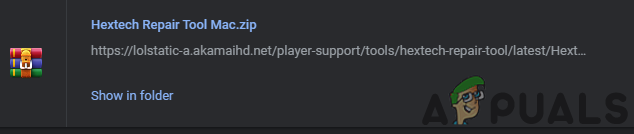
Ištraukite ZIP failą
- Ištrauka failus į pasirinktą aplanką ir paleiskite pagrindinį vykdomąjį failą aplanko viduje.
- Sekite ekrane pateikiamas instrukcijas, kaip paleisti įrankį ir patikrinti, ar nėra žaidimo komplikacijų.
- Patikrinti norėdami sužinoti, ar problema išlieka nuskenavus ir pataisius žaidimą.